Kā ieplānot e-pasta sūtīšanu iPhone tālrunī

Viena no jaunajām funkcijām, kas atjaunināta operētājsistēmā iOS 16, ir ieplānot pasta sūtīšanu iPhone tālrunī, izmantojot pieejamo lietojumprogrammu Mail.

Viena no jaunajām funkcijām, kas atjaunināta operētājsistēmā iOS 16, ir ieplānot pasta sūtīšanu iPhone tālrunī, izmantojot pieejamo lietojumprogrammu Mail. Pēc tam lietotāji var izvēlēties jebkuru laiku, kad iPhone tālrunī pasts tiks nosūtīts automātiski. Šī funkcija atvieglos e-pasta ziņojumu sūtīšanu, neizmantojot atbalsta lietojumprogrammas vai pārslēdzoties uz noteiktu ziņojumu sūtīšanu Gmail lietojumprogrammā . Tālāk esošajā rakstā ir sniegti norādījumi, kā plānot e-pasta sūtīšanu iPhone tālrunī.
Norādījumi e-pasta sūtīšanas plānošanai iPhone tālrunī
Pamata Lietošanas instrukcija
iPhone tālrunī atveriet lietotni Mail > Noklikšķiniet uz pildspalvas ikonas > Ievadiet e-pasta saturu > Pieskarieties un turiet zilās bultiņas ikonu > Atlasiet e-pasta sūtīšanas laiku.
Sīki izstrādātas instrukcijas
1. darbība:
Vispirms iPhone tālrunī atveriet lietotni Mail, pēc tam noklikšķiniet uz pildspalvas ikonas apakšējā labajā stūrī, lai izveidotu jaunu e-pasta ziņojumu. Parāda saskarni e-pasta ziņojumu rakstīšanai. Mēs aizpildīsim visu saturu kā parastu e-pasta ziņojumu, kuru parasti sūtāt.
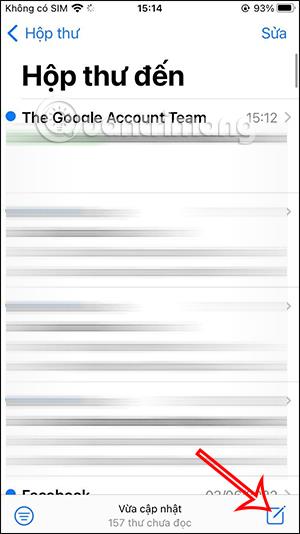
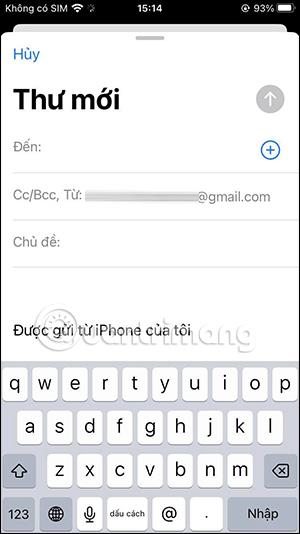
2. darbība:
Pēc tam e-pasta rakstīšanas saskarnē noklikšķiniet uz zilās bultiņas ikonas . Šis laiks parāda laiku, kuru izvēlaties ieplānot e-pasta nosūtīšanu. Varat izvēlēties pieejamo laiku e-pasta nosūtīšanai vai noklikšķiniet uz Sūtīt vēlāk , lai izvēlētos citu konkrētu laiku.
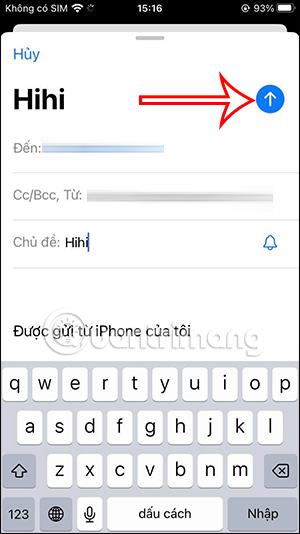
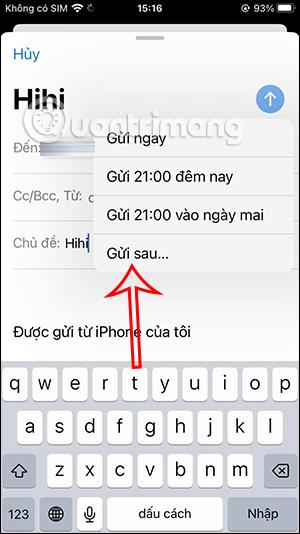
3. darbība:
Pārslēdzieties uz konkrēta datuma un taimera atlasi. Mēs izvēlamies konkrētu laiku , lai ieplānotu e-pasta sūtīšanu iPhone tālrunī. Visbeidzot noklikšķiniet uz Gatavs , lai ieplānotu e-pasta sūtīšanu iPhone tālrunī.
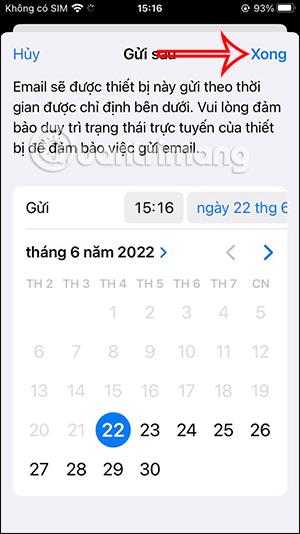
Tūlīt pēc tam, kad ir pienācis laiks nosūtīt e-pastu, e-pasts tiks automātiski nosūtīts, jums nav jādara nekas cits.
Sound Check ir neliela, bet diezgan noderīga funkcija iPhone tālruņos.
iPhone lietotnē Fotoattēli ir atmiņu funkcija, kas izveido fotoattēlu un videoklipu kolekcijas ar mūziku, piemēram, filmu.
Kopš pirmās palaišanas 2015. gadā Apple Music ir izaudzis ārkārtīgi liels. Līdz šim tā ir pasaulē otrā lielākā maksas mūzikas straumēšanas platforma pēc Spotify. Papildus mūzikas albumiem Apple Music ir arī mājvieta tūkstošiem mūzikas videoklipu, diennakts radiostaciju un daudzu citu pakalpojumu.
Ja vēlaties savos videoklipos iekļaut fona mūziku vai, konkrētāk, ierakstīt atskaņoto dziesmu kā videoklipa fona mūziku, ir ļoti vienkāršs risinājums.
Lai gan iPhone tālrunī ir iebūvēta lietotne Weather, dažreiz tā nesniedz pietiekami detalizētus datus. Ja vēlaties kaut ko pievienot, App Store ir daudz iespēju.
Papildus fotoattēlu kopīgošanai no albumiem lietotāji var pievienot fotoattēlus koplietotajiem albumiem iPhone tālrunī. Varat automātiski pievienot fotoattēlus koplietotajiem albumiem, atkārtoti nestrādājot no albuma.
Ir divi ātrāki un vienkāršāki veidi, kā Apple ierīcē iestatīt atpakaļskaitīšanu/taimeri.
App Store ir tūkstošiem lielisku lietotņu, kuras jūs vēl neesat izmēģinājis. Parastie meklēšanas vienumi var nebūt noderīgi, ja vēlaties atklāt unikālas lietotnes, un nav patīkami sākt bezgalīgu ritināšanu ar nejaušiem atslēgvārdiem.
Blur Video ir programma, kas aizmiglo ainas vai jebkuru saturu, ko vēlaties tālrunī, lai palīdzētu mums iegūt attēlu, kas mums patīk.
Šis raksts palīdzēs jums instalēt Google Chrome kā noklusējuma pārlūkprogrammu operētājsistēmā iOS 14.









